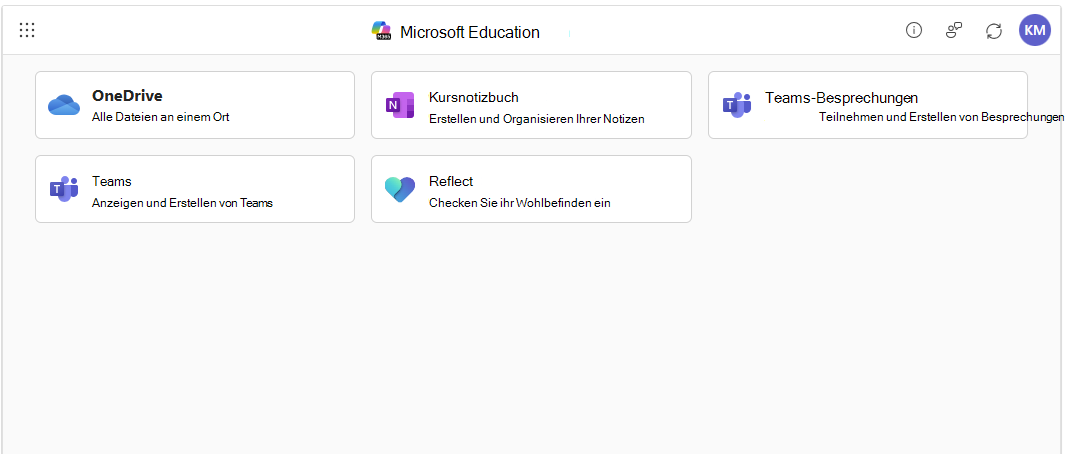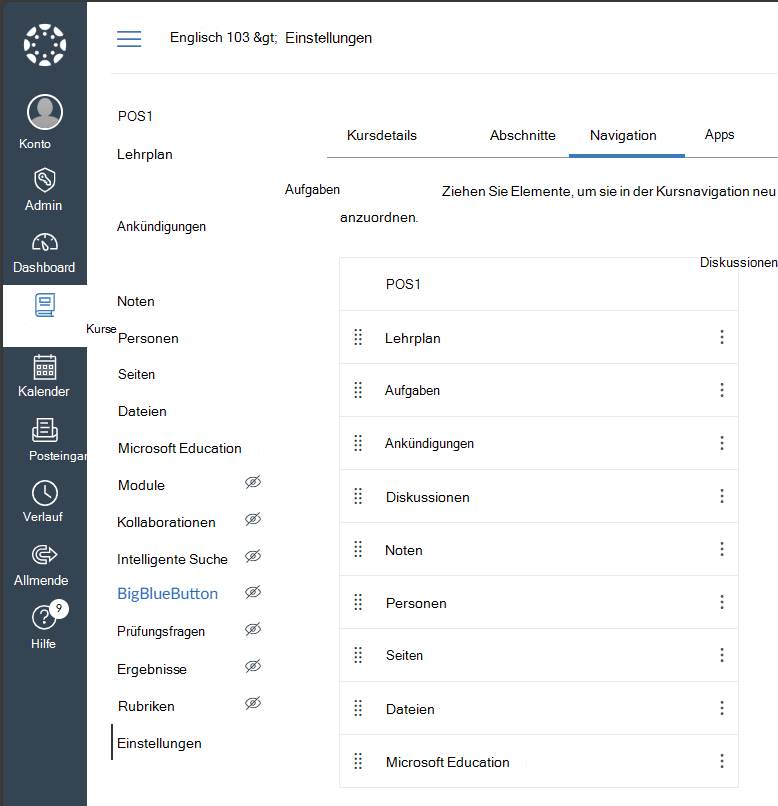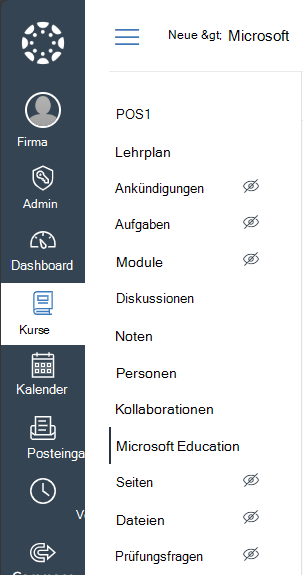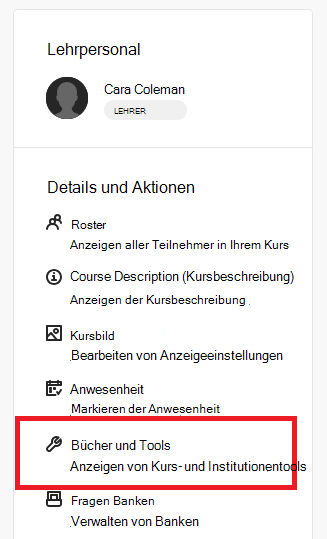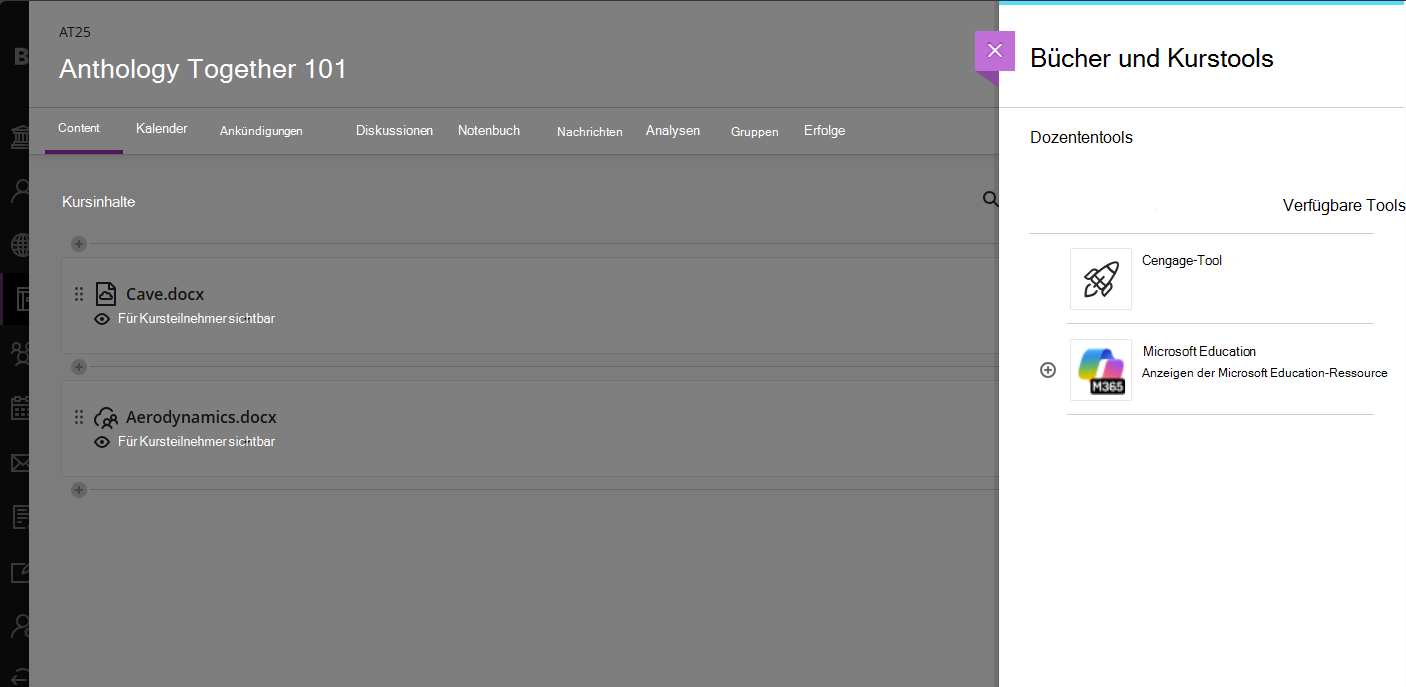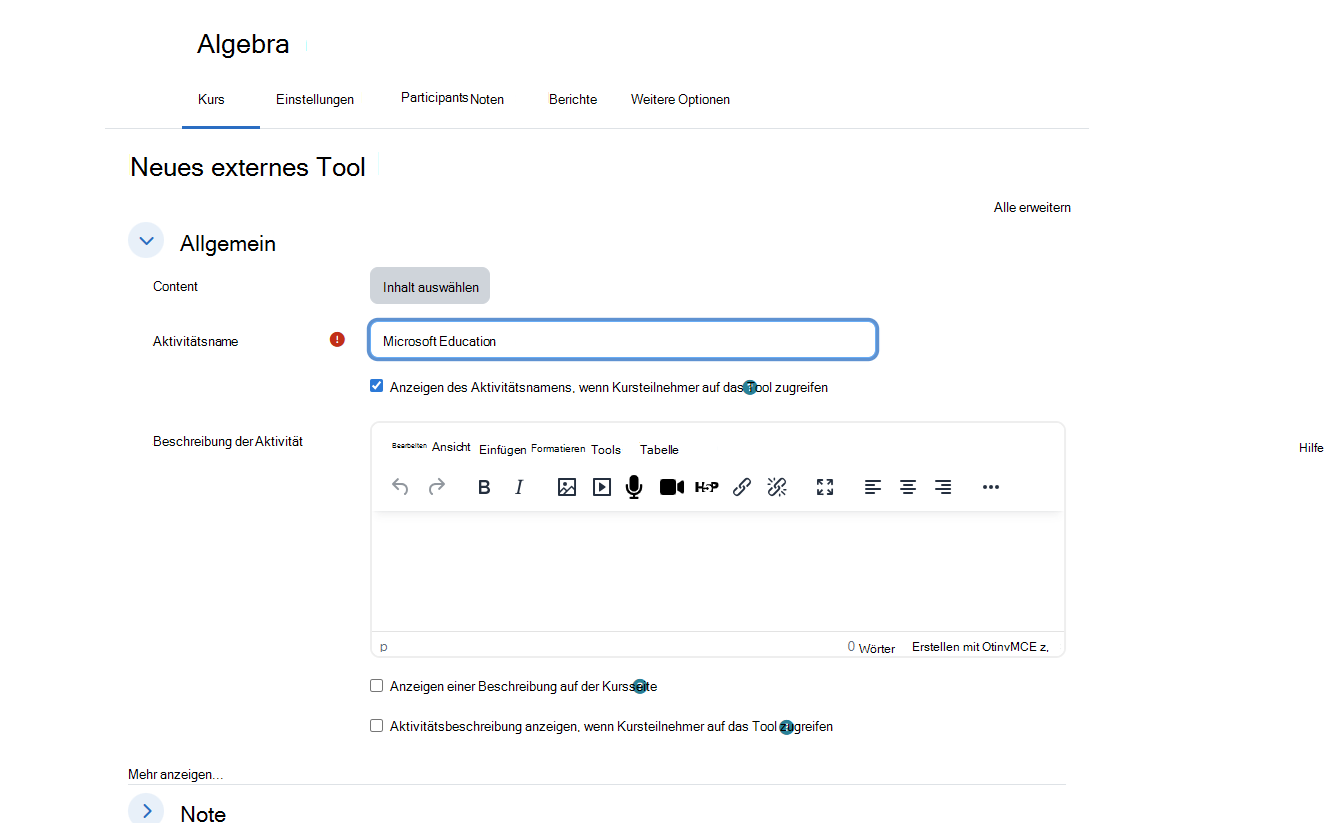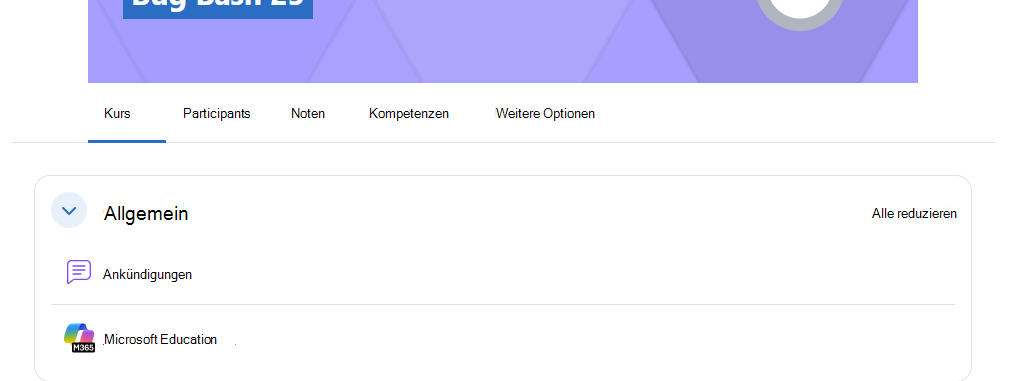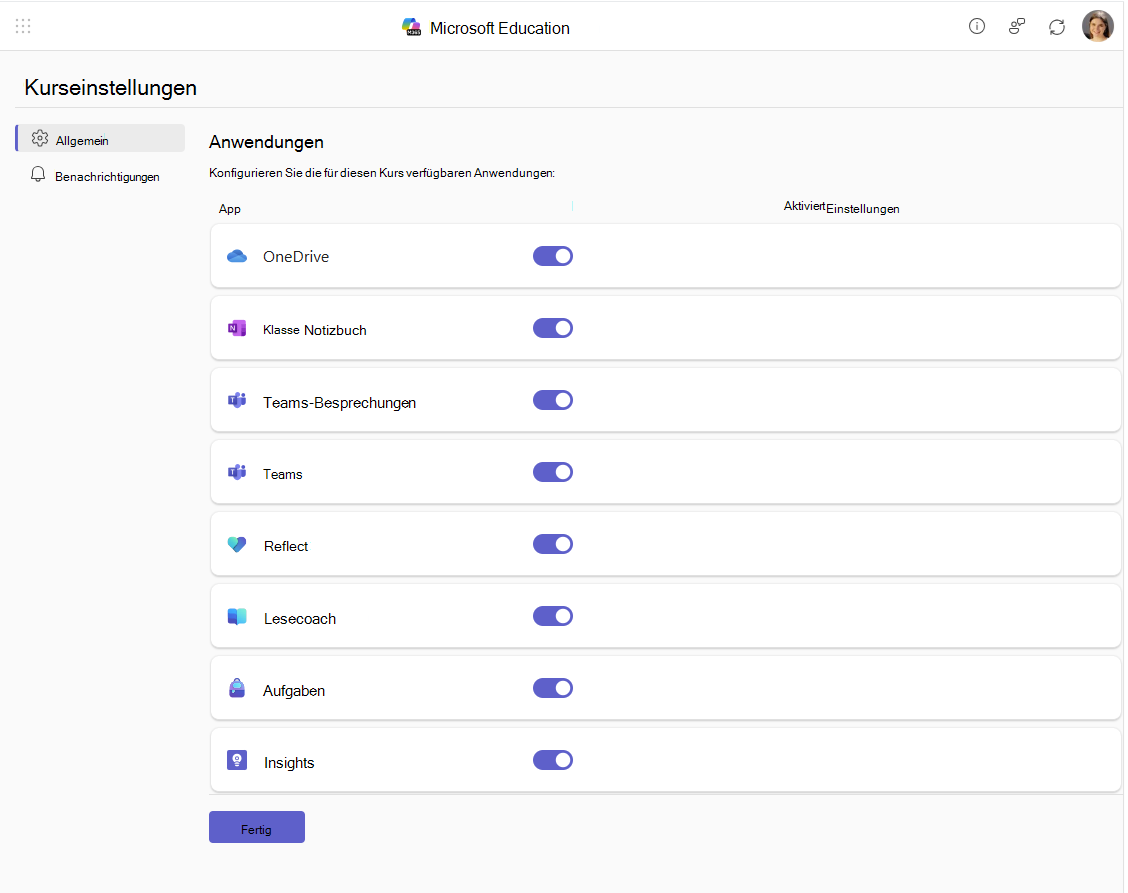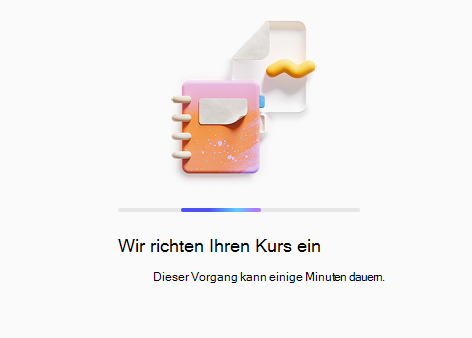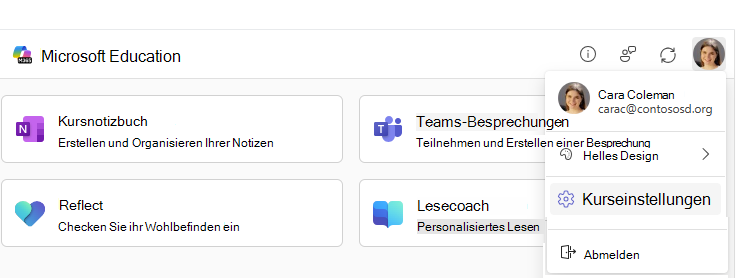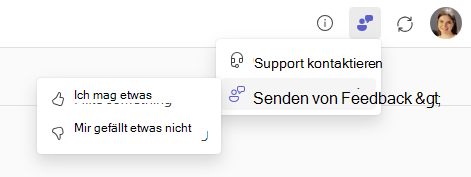Hinweise:
-
Wir haben unsere LTI-Erfahrung (Learning Tools Interoperability) für Kunden im Bildungsbereich mit dem Microsoft 365 LTI optimiert. Informationen zum Bereitstellen der neuen Benutzeroberfläche finden Sie in der Microsoft 365 LTI Übersicht und den Bereitstellungsanweisungen für LMS-Administratoren.
-
Die klassischen LTI- und Besprechungs-LTI-Tools für Klassenteams werden am 15. September 2025 eingestellt. Weitere Informationen finden Sie in den häufig gestellten Fragen zum Sonnenuntergang von Teams LTI.
Microsoft Education und unsere Drittanbieterpartner sind sich bewusst, dass der Lern- und Lernfluss gelegentlich Lösungsgrenzen überschreitet. Wir arbeiten daran, nahtlose Erfahrungen bereitzustellen, damit Lehrkräfte und Lernende sich auf ihre Ziele konzentrieren, anstatt mit Tools zu jonglieren. Wir integrieren Microsoft-Produkte überall dort, wo Lehren und Lernen stattfindet, einschließlich innerhalb und neben einem Learning Management System (LMS).
Wir haben mit unseren LMS-Partnern zusammengearbeitet, um eine Integration mithilfe des LTI-Standards® (Learning Tools Interoperability) zu erstellen, die das Beste von Microsoft direkt in Ihr LMS einbringt.
Erfahren Sie mehr über die Integration von Microsoft-Produkten in Ihr Learning Management System.
Einführung in die Microsoft 365 LTI
Die Microsoft 365 LTI-App bringt Microsoft 365 Education Erfahrungen wie Aufgaben und Lernbeschleuniger, OneDrive- und Microsoft 365-Dateien, Teams für die Zusammenarbeit, Teams-Besprechungen, OneNote-Kursnotizbücher und mehr in Ihr LMS. LMS-Administratoren steuern, welche Apps für ihre organization verfügbar sind, und Lehrkräfte steuern, welche Apps in ihren Kursen verfügbar sind.
Zugreifen auf und Konfigurieren der Microsoft Education Dashboard für Ihre Kurse
Vergewissern Sie sich zunächst mit Ihrem LMS-Administrator, dass die Microsoft 365 LTI bereitgestellt wurde und in Ihren LMS-Kursen verwendet werden kann. Ihr LMS-Administrator entscheidet, welche Apps für Ihre organization aktiviert sind, und Sie können entscheiden, welche Apps für die Verwendung in Ihren Kursen aktiviert sind.Führen Sie die Schritte für Ihr LMS aus, um die Microsoft Education Dashboard zu starten und auf Microsoft Education-Apps in Kursen zuzugreifen.
-
Melden Sie sich bei Canvas an, und wählen Sie Ihren Kurs aus.
-
Schalten Sie das Microsoft Education-Element in Ihren Kursnavigationslinks unter Einstellungen -> Navigation ein, wenn es noch nicht im Menü aktiviert ist
-
Klicken Sie in Ihrem Kursmenü auf den Navigationslink Microsoft Education .
-
Melden Sie sich bei Blackboard an, und öffnen Sie Ihren Kurs.
-
Im Bereich Details & Aktionen auf der rechten Seite können Sie je nach aktiviertem organization auswählen.
-
Wenn das Microsoft Education-Menü verfügbar ist, hat Ihre Bildungseinrichtung die automatische Teamsynchronisierung für Ihren Kurs aktiviert, wodurch ein Microsoft-Team erstellt und mit Ihrer Kursliste synchronisiert wird. Klicken Sie auf den Link Microsoft Education → Microsoft Education aktivieren , um das Teams-Synchronisierungsfeature zu aktivieren und den Anweisungen zu folgen. Nach der Aktivierung können Sie und Ihre Kursteilnehmer über diesen Link auf Ihre Microsoft Education-Dashboard zugreifen.
-
Wenn das Microsoft Education-Menü nicht angezeigt wird, können Sie auf den Link Bücher & Tools → Kurs & Institutionelle Tools anzeigen klicken und dann auf das Element Microsoft Education klicken, um auf die Anwendung Dashboard zuzugreifen.
-
-
Melden Sie sich bei Schoology an, und wählen Sie Ihren Kurs im Kursdashboard aus.
-
Wählen Sie im Menü Couse-Optionen auf der linken Seite den Link Microsoft Education aus, um die Anwendung Dashboard zu öffnen.
-
Melden Sie sich bei Brightspace an, und klicken Sie im Eintrag "Mein Kurs" auf Ihren Kurs.
-
Ihr Administrator hat möglicherweise den Microsoft Education-Link zu Ihrem Kursmenü hinzugefügt, oder Sie können die Kursnavigationsleiste anpassen. Wenn dies nicht der Fehler ist, können Sie auf das Menüelement Mehr (Pfeil nach unten) klicken, um Kurstools → Weitere Kurstools anzuzeigen und den Microsoft Education-Link zu finden.
-
Melden Sie sich bei Moodle an, und klicken Sie in der Ansicht Meine Kurse auf Ihren Kurs.
-
Aktivieren Sie den Schalter Bearbeitungsmodus oben rechts neben Ihrem Profilbild.
-
klicken Sie auf der Registerkarte Kurs auf + Aktivität oder Ressource hinzufügen, und klicken Sie im Dialogfeld auf die Registerkarte Aktivitäten .
-
Klicken Sie auf die Aktivität Microsoft Education .
-
Geben Sie im Dialogfeld Neues externes Tool den Namen des Tools als Microsoft Education ein, geben Sie optional die Beschreibung und andere Einstellungen für das Tool ein, und klicken Sie dann auf die Schaltfläche Speichern und zum Kurs zurückkehren .
-
Klicken Sie in der Kursinhaltsliste auf den Link Microsoft Education, um die Dashboard anzuzeigen und auf die Apps zuzugreifen.
Die Microsoft 365 LTI kann jedem Lernmanagementsystem hinzugefügt werden, das LTI 1.3 Advantage-konform ist. Die Menüflows können für den Zugriff auf Microsoft Education-Tools in einem Kurs variieren, aber im Allgemeinen wird es eine Kursplatzierung geben, die das LTI als Ressourcenlink startet und Kursleitern und Kursteilnehmern Zugriff auf die Microsoft Education-Dashboard innerhalb des Kurses bietet.
First-Time-Konfiguration in einem Kurs
Wenn Sie in Ihrem Kurs zum ersten Mal auf Microsoft Education-Apps zugreifen, werden Sie zur Ersten Ausführung der Couse-Einstellungen geleitet, um Ihre Anwendungen und Einstellungen zu konfigurieren.
Hinweis: Das Menü Couse-Einstellungen sollte für alle Personen mit einer Dozentenrolle im Kurs angezeigt werden. Ihr LMS-Administrator kann jedoch die Einstellungen auf Kursebene sperren und das Menü mit den Kurseinstellungen ausblenden. Wenn Sie also beim ersten Zugriff nicht zur Eingabe von Optionen aufgefordert werden und das Menü "Kurseinstellungen" nicht angezeigt wird, ist dies wahrscheinlich der Grund.
Im Microsoft 365 LTI enthaltene App-Erfahrungen
Die Microsoft 365 LTI ist ein einzelnes LTI-Tool, das für Ihr LMS bereitgestellt wird und viele Features von Microsoft 365 für Bildungseinrichtungen enthält und Praktika innerhalb Ihres LMS enthält, mit denen Lehrkräfte und Schüler auf Features zugreifen können, wo sie sie im täglichen Lernfluss benötigen, und als Ressourcen für Kurse.
Ressourcen für Lehrkräfte
Verwenden Sie den Link Weitere Informationen unter jeder App/Funktionsbeschreibung, um zu erfahren, wie Sie diese Microsoft Education-Erfahrungen in Ihrem LMS-Kurs verwenden.
Microsoft Education Assignments & Lernbeschleuniger
Die Microsoft Education Assignments LTI bringt die Lernbeschleuniger: Lesefortschritt, Mathe-Fortschritt. Suchfortschritt und Vortragsfortschritt zusammen mit mehreren Dokumentübermittlungen, Microsoft Forms, OneNote Pages, Flip Video-Aufzeichnungen und allen neuen generativen KI-Features von Aufgaben für Ihren LMS-Kurs. Die Integration ermöglicht es Ihnen, Microsoft-Aufgaben und Lernbeschleuniger direkt zu Ihren LMS-Aufgaben oder Ihrer Inhaltsliste hinzuzufügen, wo die Kursteilnehmer sie starten und abschließen und Ihre Noten und KI-gestütztes Feedback automatisch mit dem LMS-Notenbuch synchronisieren können.
Hinweise: Aufgaben werden in den Microsoft Education-Apps Dashboard nicht als App angezeigt. Auf das Microsoft Education-Menüelement zum Erstellen oder Kopieren einer Aufgabe kann über LMS-Menüs zugegriffen werden, in denen Sie Inhalte, Aufgaben oder Materialien zu Kursen hinzufügen:
-
In Canvas kann auf Microsoft Education über die Aufgaben ... Menü (mehr) oder über das Hinzufügen (+) für ein Modul
-
In Schoology kann über das Menü "Materialien" auf Microsoft Education zugegriffen werden.
-
In Blackboard kann auf Microsoft Education-Inhalte über den Kurs Content Market zugegriffen werden.
-
In D2L/Brightspace kann auf Microsoft Education über den Kurs Inhalt -> Liste vorhandener Aktivitäten zugegriffen werden.
-
Für Moodle kann auf Microsoft Education über die Option + Aktivität oder Ressource hinzufügen mithilfe der Option Inhalt auswählen zugegriffen werden.
(in Kürze verfügbar) Weitere Informationen zur Verwendung von Microsoft Education Assignments & Lernbeschleuniger in Ihrem LMS-Kurs
OneDrive- und Microsoft 365-Dateien
Die Integration von Microsoft OneDrive- und Microsoft 365-Dateien bringt Word, PowerPoint, Excel-Viewer und -Editoren zusammen mit PDF, Videoplayer streamen und Bildern direkt in Ihre wichtigsten LMS-Workflows ein, die Folgendes umfassen:
-
Verknüpfen und Einbetten von Dokumenten und Videos als Ressourcen und Kursinhalte
-
Verwenden von Microsoft 365 Copilot zum Bearbeiten und Transformieren von Inhalten direkt in Ihrem LMS
-
Zuweisen von Dokumenten als LMS-Zuweisungen
-
Bearbeiten und Übermitteln von Dokumenten im Rahmen von LMS-Aufgaben
-
Dokumente zur Zusammenarbeit für Mitglieder und Gruppen von Kursen
Die Microsoft 365 LTI bietet eine moderne Benutzeroberfläche mit einer erweiterten Microsoft OneDrive-Dateiauswahl und umfassenden eingebetteten Bearbeitungsfunktionen für Office-Dateien.(in Kürze verfügbar) Erfahren Sie mehr über die Nutzung von Microsoft 365-Dateien in Ihrem LMS-Kurs.
OneNote-Kursnotizbuch
Verwenden Sie OneNote-Kursnotizbuch, um ein freigegebenes Notizbuch zu erstellen und es mit Ihrem Kurs zu verknüpfen, um die Ermittlung und den Zugriff zu erleichtern. OneNote-Kursnotizbücher erstellen einen privaten Bereich für die Inhalte jedes Kursteilnehmers, der nur für Kursleiter sichtbar ist, und Kursleiter können OneNote-Seiten mit Kursinhalten problemlos an ihren Kurs verteilen.OneNote-Seiten können für Notizen, Journale, Freihandeingaben zum Schreiben, Zeichnen verwendet werden und eignen sich hervorragend für Mathematik, Musik und Kunst oder immer dann, wenn es erforderlich ist, Inhalte mit Ihren Kursteilnehmern zu organisieren und zusammenzuarbeiten. OneNote-Seiten können auch mithilfe von Microsoft Education Assignments zugewiesen und eingeteilt werden.
Vorhandene und neue Kursteilnehmer, die in Ihrem LMS-Kurs registriert sind, können automatisch auf das Notizbuch zugreifen, ohne dass der Kursleiter sie hinzufügen muss.
Weitere Informationen zum Erstellen und Verwenden eines OneNote-Kursnotizbuchs in Ihrem LMS-Kurs
Besprechungen
Die Besprechungs-App integriert Teams-Besprechungen in LMS-Kurse. Lehrkräfte und Kursteilnehmer können anstehende und vergangene Besprechungen anzeigen, Besprechungsaufzeichnungen suchen und wiedergeben, einzelne oder wiederkehrende Besprechungen planen und ganz einfach an Besprechungen im Zusammenhang mit dem Kurs teilnehmen, alles aus ihrem LMS.Weitere Informationen zur Verwendung von Teams-Besprechungen in Ihrem LMS-Kurs
Teams
Die Teams-App hilft Lehrkräften und Schülern, zwischen ihrem LMS und Teams zu navigieren.
Benutzer können direkt über die Microsoft Education Dashboard für den Kurs auf das Kursteam zugreifen. Es besteht kein Zweifel, welches Team die Zusammenarbeit ist. Erfahren Sie mehr über die Verwendung von Microsoft Teams in Ihrem LMS-Kurs.
Reflect
Microsoft Reflect ist eine App, die entwickelt wurde, um Erkenntnisse von Lehrkräften zu verbessern, Verbindungen, Ausdrücke und Lernen zu fördern, indem sie Die Schüler zu Feedback auffordert und Selbstbewusstsein, Empathie und emotionales Wachstum fördert.
Verwenden Sie Reflect, um wirkungsvolle Check-Ins zu erstellen, Einblicke in das Wohlbefinden zu gewinnen und eine glücklichere, gesündere Lerngemeinschaft aufzubauen.Erfahren Sie mehr über die Verwendung von Reflect in Ihrem LMS-Kurs.
Hilfe erhalten und Feedback geben
Lehrkräfte und Lernende können über das Menü "Hilfe und Feedback" Unterstützung erhalten oder Feedback direkt aus der App geben.
Hinweis: Ihr LMS-Administrator hat möglicherweise eine benutzerdefinierte Support-URL konfiguriert, die hinter dem Menüelement Support anfordern verknüpft ist.